Spectrum NETGE-1000 အမှား- မိနစ်ပိုင်းအတွင်း ဘယ်လိုပြင်မလဲ။
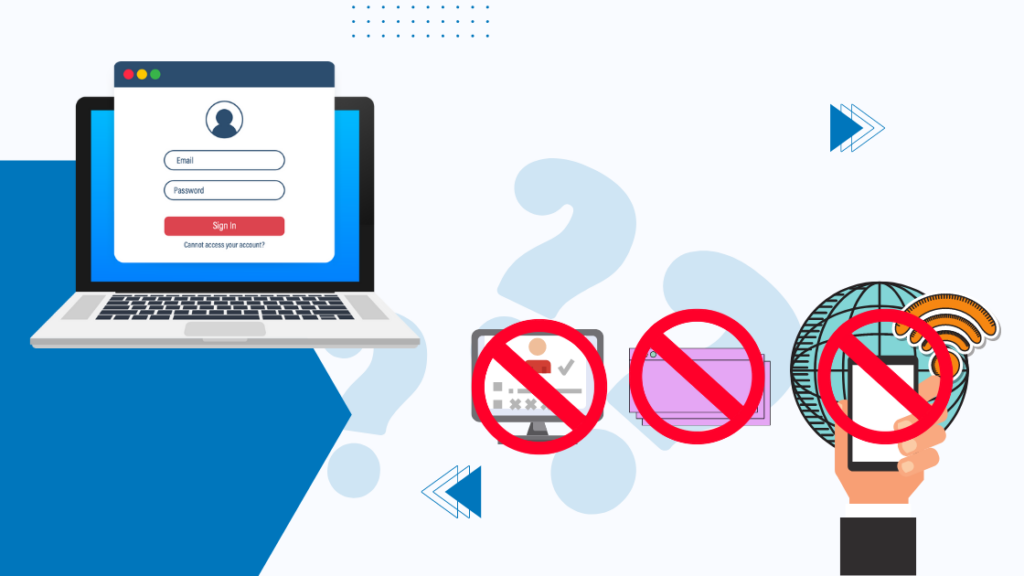
မာတိကာ
Spectrum သည် ကေဘယ်လ်တီဗီ၊ အင်တာနက်၊ တယ်လီဖုန်းနှင့် ကြိုးမဲ့ဝန်ဆောင်မှုများကို ပေးသည်။ ဤအင်္ဂါရပ်များအားလုံးကို အသုံးပြုနိုင်စေရန်၊ Spectrum အစီအစဉ်ကို ကျွန်ုပ်ဝယ်ယူခဲ့သည်။
သို့သော်၊ အက်ပ် သို့မဟုတ် ဝဘ်ဆိုက်မှတစ်ဆင့် အကောင့်ဝင်နေစဉ် မမျှော်လင့်ထားသော NETGE-1000 အမှားတစ်ခုနှင့် ကြုံတွေ့နေရသည်။
ကျွန်ုပ်သည် ဖြစ်နိုင်ချေရှိသော ဖြေရှင်းနည်းများကို အွန်လိုင်းတွင် ရှာဖွေခဲ့ပြီး နာရီပေါင်းများစွာ သုတေသနပြုပြီးနောက်၊ အကောင့်ဝင်ခြင်းဆိုင်ရာ အမှားအယွင်းကို ရှင်းလင်းရန် နည်းလမ်းများကို ရှာဖွေတွေ့ရှိခဲ့သည်။
သင့်အား လွယ်ကူသောနည်းလမ်းများကို ရှာဖွေနိုင်ရန် ဆောင်းပါးများနှင့် ဖိုရမ်များစွာကို ဖတ်ပြီးနောက် ဤဆောင်းပါးကို ရေးသားထားပါသည်။ Spectrum NETGE-1000 အမှားကိုပြင်ရန်။
ကြည့်ပါ။: Xfinity Stream သည် Chrome တွင် အလုပ်မလုပ်ပါ- စက္ကန့်ပိုင်းအတွင်း ပြင်ဆင်နည်းSpectrum NETGE-1000 အမှားကိုပြင်ရန်၊ သင့်ကွန်ရက်ကို ပြန်လည်သတ်မှတ်ပါ၊ ရောင်စဉ်ဝဘ်ဆိုဒ်အတွက် ပေါ့ပ်အပ်များကိုဖွင့်ပါ၊ နှင့် ဆာဗာများကျနေသလားစစ်ဆေးပါ။ သင်သည် အသုံးပြုသူအမည်အသစ်ကို ဖန်တီးနိုင်သည် သို့မဟုတ် သင်၏ Spectrum အကောင့်စကားဝှက်ကို ပြန်လည်သတ်မှတ်နိုင်သည်။
အက်ပ်ကို ပြန်လည်ထည့်သွင်းခြင်းနှင့် အပ်ဒိတ်လုပ်ခြင်းအပြင် အခြားပြဿနာများအတွက် ပံ့ပိုးကူညီမှုကိုလည်း ဆက်သွယ်ပေးပါမည်။
Spectrum NETGE-1000 အမှားအယွင်းဖြစ်ရသည့် အကြောင်းရင်းများ
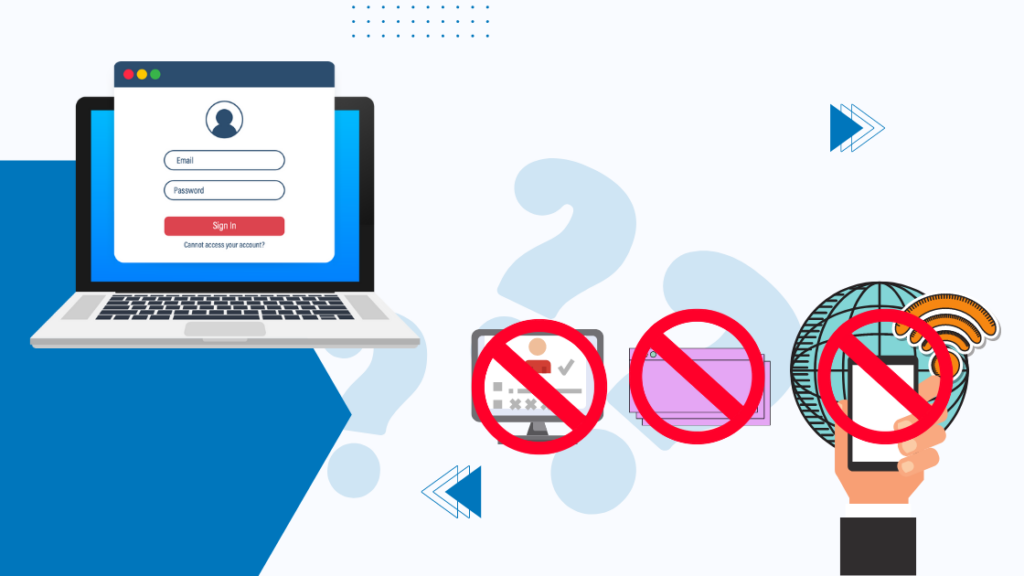
Spectrum NETGE-1000 အမှားအယွင်းသည် သင့်စက်ပစ္စည်းသည် Spectrum ဆာဗာများနှင့် မှန်ကန်စွာ မဆက်သွယ်ခြင်းဟု ဆိုလိုသည်။
အောက်ပါအကြောင်းရင်းများကြောင့် သင်သည် ဤအမှားကိုမြင်နေရသည်-
- Server Outage- Spectrum ဆာဗာများရှိပါက Spectrum အက်ပ် သို့မဟုတ် ဝဘ်ဆိုက်တွင် မမျှော်လင့်ထားသော အမှားတစ်ခုကို သင်တွေ့လိမ့်မည်။ ကျသွားပါပြီ။
- ပေါ့ပ်အပ်များကို ပိတ်ထားသည်- သင့်ဘရောက်ဆာပေါ်ရှိ Spectrum ဝဘ်ဆိုက်အတွက် ပေါ့ပ်အပ်များကို ပိတ်ထားပါက၊ ၎င်းသည် ဝဘ်ဆိုက် မှန်ကန်စွာ လုပ်ဆောင်ရန် ပျက်ကွက်သောကြောင့် NETGE-1000 အမှားအယွင်း ဖြစ်စေနိုင်သည်။ သင့်စက်ပစ္စည်းပေါ်တွင်။
- Spectrum ပေါ်ရှိ အသုံးပြုသူအချက်အလက် ယိုယွင်းနေပါသည်။ဆာဗာ- သင်၏အသုံးပြုသူအချက်အလက် (အသုံးပြုသူအမည်နှင့် စကားဝှက်ကဲ့သို့သော) Spectrum ဆာဗာတွင် ပျက်ယွင်းနေပါက မမျှော်လင့်ထားသော NETGE-1000 အမှားကို သင်တွေ့လိမ့်မည်။
သင်၏ Home Network ကို ပါဝါ လည်ပတ်ပါ
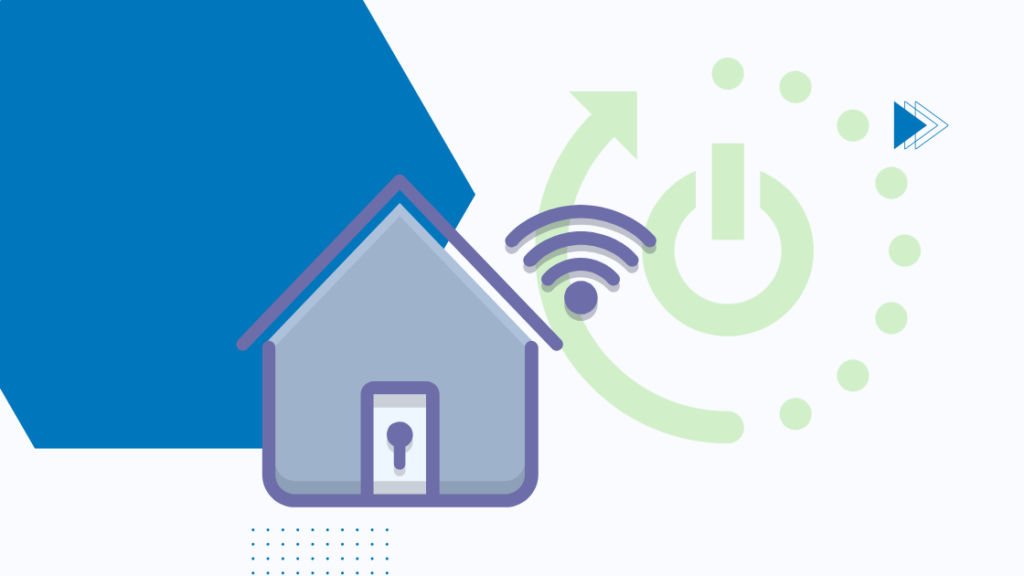
Spectrum အက်ပ် သို့မဟုတ် ဝဘ်ဆိုက်တွင် NETGE-1000 အမှားအယွင်းတစ်ခု ကြုံတွေ့ရပါက၊ ပထမအဆင့်မှာ router ကို ပြန်လည်စတင်ပြီး ပြန်လည်ချိတ်ဆက်ရန် ဖြစ်သည်။
သင့် router ကို ပြန်လည်စတင်ရန် အောက်ပါအဆင့်များကို လိုက်နာပါ-
- သင့်ရောက်တာ၏ ပါဝါကြိုးကို ဖြုတ်ပါ။
- ပါဝါကြိုးကို ပြန်တပ်ပြီး router မီးများ တည်ငြိမ်စေရန် စောင့်ပါ။
Spectrum ဝဘ်ဆိုက်အတွက် ပေါ့ပ်အပ်များကို ဖွင့်ပါ
အများစုမှာ ပေါ့ပ်အပ်များ ဝဘ်ဆိုဒ်များကို ပိတ်ထားသော်လည်း အချို့သောဝဘ်ဆိုဒ်များသည် ၎င်းတို့၏ ချောမွေ့သော လုပ်ငန်းစဉ်အတွက် ပေါ့ပ်အပ်များကို အသုံးပြုပါသည်။
Spectrum ဝဘ်ဆိုက်အတွက် အလားတူဖြစ်သည်။ Spectrum ဝဘ်ဆိုက်တွင် ပေါ့ပ်အပ်များကို ပိတ်ထားပါက NETGE-1000 အမှားအယွင်း မက်ဆေ့ချ်ကို သင်ကြုံတွေ့ရနိုင်သည်။
Spectrum ဝဘ်ဆိုက်မှ ပေါ့ပ်အပ်များကို ဖွင့်ရန် အဆင့်များကို လိုက်နာပါ-
- Spectrum ဝဘ်ဆိုက်ကို ဖွင့်ပါ။
- 'ကျွန်ုပ်၏ အကောင့်' ကို ရွေးပြီး 'Sign ကို နှိပ်ပါ။ in.'
- လိပ်စာဘားတွင်၊ သော့ခလောက်အိုင်ကွန်ကို နှိပ်ပြီး 'ဆိုက်ဆက်တင်များ' ကိုရွေးချယ်ပါ။
- ထို့နောက် ခွင့်ပြုရန် ပေါ့ပ်အပ်များကို သတ်မှတ်ပြီး ပြန်ညွှန်းသည်။
- ယခု Chrome ဘရောက်ဆာကို ပြန်လည်စတင်ပြီး အကောင့်ဝင်ခြင်းဆိုင်ရာ ချို့ယွင်းချက်နှင့် ရင်ဆိုင်နေရဆဲရှိမရှိ ကြည့်ရှုပါ။
- မအောင်မြင်ပါက၊ ရုပ်ဖျက်မုဒ်သို့သွားကာ Spectrum အကောင့်ဝင်ခြင်းဆိုင်ရာ အမှားနှင့် ရင်ဆိုင်ရဆဲရှိမရှိ စစ်ဆေးပါ။
အကယ်၍ သင် မမျှော်လင့်ထားသော အမှားသတင်းကို ရင်ဆိုင်နေရဆဲ၊ အမှားကိုရှင်းလင်းရန် နောက်နည်းလမ်းသို့ ရွှေ့ပါ။
ဆာဗာများ ရှိမရှိ စစ်ဆေးပါ။အောက်သို့
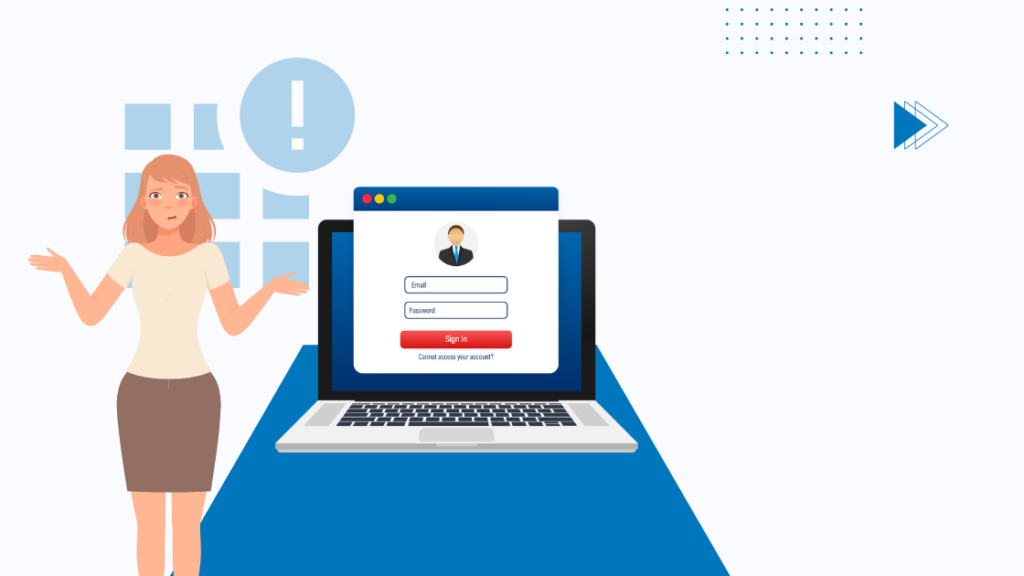
Spectrum ဆာဗာများ ကောင်းမွန်စွာ အလုပ်လုပ်ကြောင်း သေချာစေသင့်ပါသည်။
Spectrum သည် သင့်ဧရိယာတွင် ဝန်ဆောင်မှုပြတ်တောက်ခြင်းရှိမရှိ ကြည့်ရှုရန် Outage Information and Troubleshooting စာမျက်နှာသို့ သွားရောက်ကြည့်ရှုနိုင်ပါသည်။
Spectrum ဆာဗာများ ပြတ်တောက်မှုနှင့် ပတ်သက်၍ အစီရင်ခံခြင်းမရှိပါက၊ သင်သည် နောက်နည်းလမ်းသို့ ဆက်လက်လုပ်ဆောင်နိုင်ပါသည်။
အသုံးပြုသူအမည်အသစ်ကို ဖန်တီးပါ
အကောင့်ဝင်ခြင်းဆိုင်ရာ အမှားအယွင်းကို ရှင်းလင်းရန်၊ အသုံးပြုသူအမည်အသစ်ကို ဖန်တီးသင့်ပါသည်။ .
အသုံးပြုသူအမည်အသစ်တစ်ခုဖန်တီးရန် အောက်ပါအဆင့်များကို လိုက်နာပါ-
- Spectrum ဝဘ်ဆိုက်၏ပင်မစာမျက်နှာသို့သွားကာ 'အသုံးပြုသူအမည်ဖန်တီးပါ' ကိုနှိပ်ပါ။
- ထို့နောက် 'အသုံးပြုသူအမည်ကို ဖန်တီးပါ' ကိုနှိပ်ပါ။ ဆက်သွယ်ရန်အချက်အလက်' နှင့် သင့်အီးမေးလ်လိပ်စာ သို့မဟုတ် ဖုန်းနံပါတ်ကို ရိုက်ထည့်ပါ။
- အသုံးပြုသူအမည်အသစ်တစ်ခုဖန်တီးရန် အမှာစာများကို လိုက်နာပါ။
- ယခုအကောင့်ဝင်ရောက်မှု မှားယွင်းနေသေးသည်ကို စစ်ဆေးကြည့်ပါ။
- အကယ်၍ ၎င်းသည် မအောင်မြင်ပါ၊ အမှားကိုဖယ်ရှားရန် အကောင့်အချက်အလက်ကို အသုံးပြု၍ အသုံးပြုသူအမည်အသစ်ကို ဖန်တီးပါ။
သင်၏ Spectrum အကောင့်စကားဝှက်ကို ပြန်လည်သတ်မှတ်ပါ
သင် Spectrum အက်ပ် သို့မဟုတ် ဝဘ်ဆိုက်တွင် မမျှော်လင့်ထားသော အမှားအယွင်းကို NETGE-1000 ရင်ဆိုင်ရနိုင်သည် Spectrum ဆာဗာ ချို့ယွင်းမှုကြောင့်။
ထိုချို့ယွင်းမှုသည် NETGE-1000 အမှားမှ စတင်သည့် အတည်ပြုခြင်းဆိုင်ရာ ပြဿနာများကို ဖြစ်စေသည်။
စကားဝှက်များကို ပြန်လည်သတ်မှတ်ခြင်းသည် အမှားအယွင်းကို ရှင်းလင်းစေနိုင်သည်။
သင့်အကောင့်စကားဝှက်ကို ပြန်လည်သတ်မှတ်ရန် ဤအဆင့်များကို လိုက်နာပါ-
- စာရင်းသွင်းသူ Self Care သို့သွားပြီး အကောင့်ဝင်ရန် သင့်အီးမေးလ်လိပ်စာနှင့် စကားဝှက်ကို ရိုက်ထည့်ပါ။
- ထို့နောက် 'ပြောင်းရန်' ကို ရွေးပါ။ စကားဝှက်။'
- သင်၏လက်ရှိစကားဝှက်ကိုထည့်ပါ၊ ထို့နောက် သင့်စကားဝှက်အသစ်ကိုထည့်ပါ။
- စကားဝှက်ကိုပြောင်းရန် 'စကားဝှက်ကိုပြောင်းရန်' ကိုရွေးချယ်ပါ။
- ယခုသွားပါ။Spectrum တွင် ဝင်ရောက်ပြီး NETGE-1000 အမှားကို ဖြေရှင်းပြီးပါက စစ်ဆေးပါ။
အသုံးပြုသူအမည်နှင့် စာပို့သင်္ကေတ ရွေးချယ်မှုမှတစ်ဆင့် သင့်အကောင့်စကားဝှက်ကို ပြန်လည်သတ်မှတ်ပါ
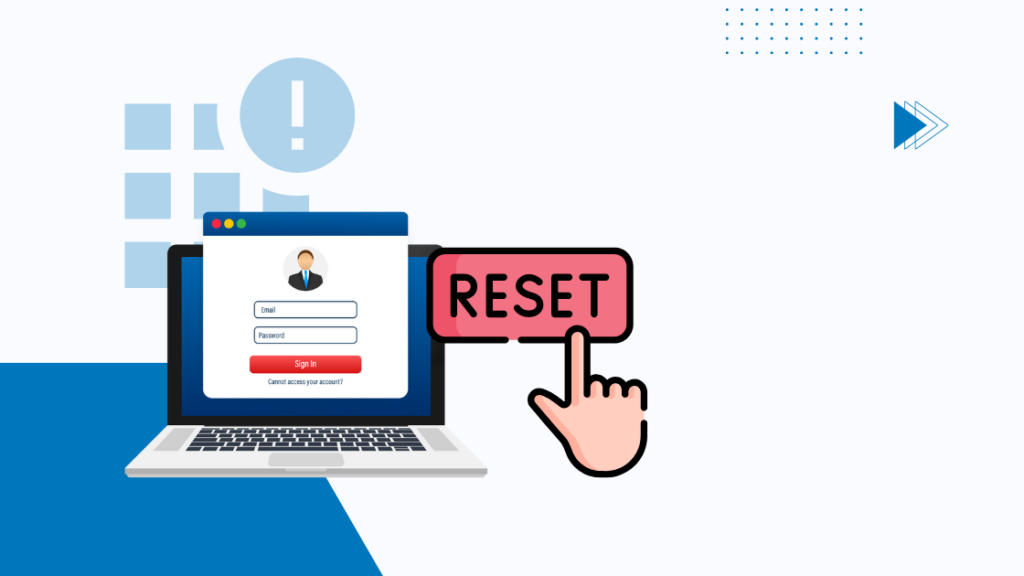
အထက်ပါနည်းလမ်းများ အလုပ်မလုပ်ပါက၊ error ကိုဖြေရှင်းရန် username နှင့် ZIP ကုဒ်မှတဆင့် အကောင့်စကားဝှက်ကို ပြန်လည်သတ်မှတ်နိုင်ပါသည်။
အကောင့်စကားဝှက်ကို ပြန်လည်သတ်မှတ်ရန် ဤအဆင့်များကို လိုက်နာပါ-
- Spectrum ဝဘ်ဆိုက်သို့သွား၍ အကောင့်ဝင်ခြင်းကို ရွေးချယ်ပါ။
- ထို့နောက် 'အသုံးပြုသူအမည် သို့မဟုတ် စကားဝှက်ကို မေ့သွားသည်' ကို ရွေးပါ။
- ထို့နောက် ပထမရွေးချယ်မှုတွင်၊ အသုံးပြုသူအမည်နှင့် စာတိုက်ကုဒ်ကို ရိုက်ထည့်ကာ စကားဝှက်ကို ပြန်လည်သတ်မှတ်ရန် အချက်များကို လိုက်နာပါ။
- ယခု စစ်ဆေးပါ။ login error ကြုံတွေ့ရပါက၊
အက်ပ်ကို ပြန်လည်ထည့်သွင်းပါ သို့မဟုတ် အပ်ဒိတ်လုပ်ပါ
အထက်ပါနည်းလမ်းများကို လိုက်နာဆောင်ရွက်ခြင်း အဆင်မပြေပါက NETGE-1000 အမှားကိုဖြေရှင်းရန် အက်ပ်ကို အပ်ဒိတ်လုပ်ခြင်း သို့မဟုတ် ပြန်လည်ထည့်သွင်းကြည့်ပါ။
ပထမဦးစွာ သင်၏ Spectrum အက်ပ်တွင် ဆိုင်းငံ့ထားသော အပ်ဒိတ်တစ်ခု ရှိ၊ မရှိ ကြည့်ရှုပါ။ သင့်အက်ပ်သည် ခေတ်နောက်ကျနေပါက၊ ၎င်းသည် ပြဿနာများစွာကို ဖြစ်စေနိုင်သည်။
သင်၏ spectrum အက်ပ်ကို အပ်ဒိတ်လုပ်ရန် အောက်ပါအဆင့်များကို လိုက်နာပါ-
- Apple Store သို့မဟုတ် Google Play Store ကိုဖွင့်ပြီး 'Spectrum အပလီကေးရှင်းကို ရှာပါ .'
- Spectrum အက်ပ်ကို နှိပ်ပြီး အပ်ဒိတ်တစ်ခု ရနိုင်သလား ကြည့်ပါ။
- အပ်ဒိတ်တစ်ခု ရနိုင်ပါက၊ အက်ပ်ကို အပ်ဒိတ်စတင်ရန် 'အပ်ဒိတ်' ကို ရွေးပါ။
- ပြီးနောက်၊ အပ်ဒိတ် ပြီးပါပြီ၊ Spectrum အက်ပ်ကိုဖွင့်ပြီး အမှားအယွင်း ရှင်းမလင်းရှိမရှိ ကြည့်ရှုပါ။
Spectrum အက်ပ်၏ အပ်ဒိတ်ကို မရရှိနိုင်ပါက သို့မဟုတ် အမှားအယွင်း မရှင်းလင်းပါက Spectrum အက်ပ်ကို ပြန်လည်ထည့်သွင်းသင့်ပါသည်။ .
Spectrum TV ကို ပြန်လည်သတ်မှတ်နိုင်သည်။တပ်ဆင်ခြင်း။ သင့် TV ကို ကွန်ရက်မှ ချိတ်ဆက်ပြီး ၎င်းကို ပိတ်လိုက်ပါ။
ထို့နောက် သင့် TV ကိုဖွင့်ပြီး ကွန်ရက်သို့ ပြန်လည်ချိတ်ဆက်ပါ။ ယခု NETGE-1000 အမှားအယွင်းကို ဖြေရှင်းခြင်းရှိမရှိ စစ်ဆေးပါ။
ပံ့ပိုးကူညီမှုထံ ဆက်သွယ်ပါ
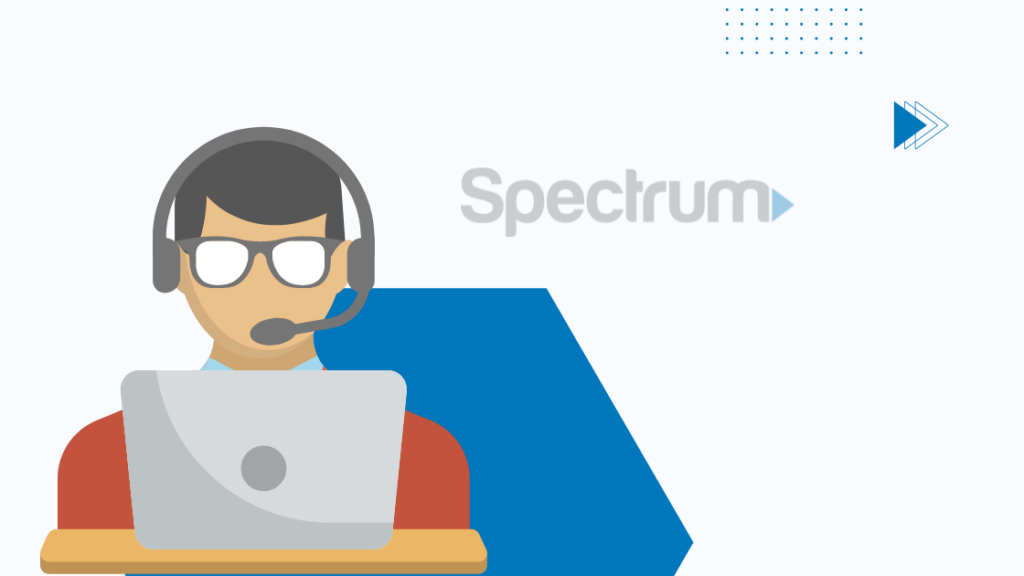
နည်းလမ်းများ တစ်ခုမှ အလုပ်မဖြစ်ပါက၊ Spectrum ၏ ဖောက်သည်စောင့်ရှောက်မှုကို ဆက်သွယ်ပြီး ၎င်းတို့ကို အသိပေးနိုင်သည် ပြဿနာဖြစ်သည်။
သူတို့သည် သင့်ပြဿနာအတွက် အဖြေကို အဝေးမှ ရှာဖွေနိုင်မည်ဖြစ်ပြီး လိုအပ်ပါက သင့်တည်နေရာတွင် ပြဿနာကို စစ်ဆေးရန် နည်းပညာရှင်တစ်ဦးကို စေလွှတ်မည်ဖြစ်သည်။
နိဂုံးချုပ်
ဤဆောင်းပါးကိုဖတ်ပြီးနောက်၊ သင်မျှော်လင့်ထားသော NETGE-1000 အမှားကို သင်ဖြေရှင်းနိုင်သင့်သည်။
Spectrum အက်ပ်ကို အသုံးပြုနေစဉ်တွင် သင်ကြုံတွေ့ရနိုင်သည့် အခြားသော အမှားအယွင်းများ ရှိပါသည်။ အောက်ပါတို့သည် အဖြစ်များဆုံးသော အမှားအယွင်းများနှင့် ဤအမှားများကို ပြုပြင်ရန် အဆင့်များဖြစ်သည်။
Spectrum Error Code 3014 ဆိုသည်မှာ Spectrum အက်ပ်တွင် မှတ်ပုံတင်ဖိုင်များ မှားယွင်းဖွဲ့စည်းမှုတစ်ခု ရှိနေကြောင်း ဆိုလိုပါသည်။
၎င်းကိုဖြေရှင်းရန် 'ဆက်တင်များ' ကိုဖွင့်ပြီး 'အပ်ဒိတ်နှင့်လုံခြုံရေးမီနူး' ကိုရွေးချယ်ပါ။
'အဆင့်မြင့်စတင်ခြင်း' ကိုဖွင့်ပြီး 'ယခုပြန်လည်စတင်ပါ။' 'ရွေးချယ်စရာတစ်ခုကိုရွေးချယ်ပါ' ကိုရွေးချယ်ပြီး 'ပြဿနာဖြေရှင်းရန်' ကိုရွေးချယ်ပါ။
ပြန်သွားပြီး 'အဆင့်မြင့်ရွေးချယ်မှု' ကို ရွေးပါ။ ထို့နောက် 'အလိုအလျောက်ပြုပြင်ခြင်း' ကိုရွေးချယ်ပါ။ ယခု ပြန်လည်ရယူခြင်းလုပ်ငန်းစဉ်ကို ပြီးမြောက်ပြီး Spectrum ကိုခံစားရန် စောင့်ပါ။
WLC-1006 Spectrum အက်ပ်သည် Spectrum Wi-Fi သို့ တိုက်ရိုက်စင့်ခ်လုပ်မည်ဖြစ်ပြီး Wi တွင် မည်သည့်ပြောင်းလဲမှုမဆို -Fi သည် ဤအမှားအယွင်းကို ဖြစ်စေသည်။
ကြည့်ပါ။: Nest Thermostat သည် Rh Wire သို့ ပါဝါမရှိပါ- ပြဿနာဖြေရှင်းနည်း၎င်းကိုဖြေရှင်းရန်၊ သင့်အိမ်တွင်းရှိ Spectrum Wi-Fi သို့ ချိတ်ဆက်ပြီး ဤအမှားကိုပြင်ရန် အက်ပ်ကို ပြန်လည်စတင်ပါ။
သင်ဖတ်ရှုခံစားနိုင်သည်
- Spectrum Error ELI-1010- ငါဘာလုပ်ရမလဲ။
- Spectrum Error Code IA01- စက္ကန့်ပိုင်းအတွင်း ပြင်ဆင်နည်း
- Spectrum အတွင်းပိုင်းဆာဗာ အမှား- စက္ကန့်ပိုင်းအတွင်း ပြင်ဆင်နည်း
- Spectrum TV အမှားကုဒ်များ- အဆုံးစွန်သော ပြဿနာဖြေရှင်းခြင်းလမ်းညွှန်
အမေးများသောမေးခွန်းများ
Netge 1000 သည် Spectrum တွင် ဘာကိုဆိုလိုသနည်း။
Spectrum NETGE-1000 အမှားသည် သင့်စက်ပစ္စည်းသည် Spectrum ဆာဗာများနှင့် မှန်ကန်စွာဆက်သွယ်ခြင်းမပြုဟု ဆိုလိုပါသည်။
မည်သို့လုပ်ဆောင်မည်နည်း။ ကျွန်ုပ်သည် Spectrum သို့ အကောင့်ဝင်မလား။
Spectrum ပင်မစာမျက်နှာတွင်၊ 'ကျွန်ုပ်၏အကောင့်' ကိုရွေးချယ်ပြီး 'အကောင့်ဝင်ပါ' ကိုရွေးချယ်ပါ။ ထို့နောက် သင့်အကောင့်ဝင်ရန်အသေးစိတ်အချက်အလက်များကို အတည်ပြုပြီး လုပ်ငန်းစဉ်ကို စာသား၊ အီးမေးလ် သို့မဟုတ် အလိုအလျောက်ခေါ်ဆိုမှုမှတစ်ဆင့် သင့်အကောင့်ကို အတည်ပြုခြင်းဖြင့် လုပ်ငန်းစဉ်ကို အပြီးသတ်ပါ .
အက်ပ်မပါဘဲ ကျွန်ုပ်၏ spectrum router ကို မည်သို့ဝင်ရောက်နိုင်မည်နည်း။
ဘရောက်ဆာ၏လိပ်စာဘားတွင် သင့် router ၏ IP ကိုထည့်ပါ။ ထို့နောက်၊ အက်ပ်မပါဘဲ router ကိုဝင်ရောက်ရန် သင်၏အသုံးပြုသူအမည်နှင့် စကားဝှက်ကိုထည့်ပါ။
ကျွန်ုပ်၏ spectrum router ကို အဝေးမှဝင်ရောက်နိုင်ပါသလား။
သင်၏ Spectrum router ကို အဝေးမှဝင်ရောက်နိုင်သည်။ ဘရောက်ဆာ လိပ်စာဘားတွင်၊ router ၏ IP လိပ်စာကို ရိုက်ထည့်ပါ။
သင်၏ router အဝေးမှ ဝင်ရောက်ကြည့်ရှုရန် လော့ဂ်အင်စာမျက်နှာတွင် သင့်အသုံးပြုသူအမည်နှင့် စကားဝှက်ကို ထည့်ပါ။

